Здрастуйте, дорогі друзі!
Хто з вас не стикався з такою дивністю, як повна відмова запуску будь-якої програми? або ж ви завантажили програму, а вона тупо не бажає встановлюватись у систему? Знайома ситуація? Тоді давайте дивитися глобальніше. Отже!
Ви запустили програму, а вона вам торкається повідомлення про якийсь збій? Не біда, оскільки ви далеко не самотні у вашій проблемі!
Сотні тисяч "чайників" стикаються з подібним "косяком", і навіть поняття не мають у чому тут проблема.
А проблема, друзі, проста, як три копійки: у вас в системі просто відсутній спеціальний пакет програм, в якому містяться всі необхідні інструменти для адекватного запуску всіх програм та ігор. Загалом і слід, що завантажити кілька програм, які вирішуватимуть усі проблеми. Які програми потрібні?
1) Качаємо програму Microsoft .NET Framework, пройшовши за цим посиланням http://www.microsoft.com/ru-ua/download/details.aspx?id=17851 (це посилання на офіційний сайт і качайте саме звідти). Під час встановлення Microsoft .NET Framework Інтернет-з'єднання має бути активним! Коротше, завантажили та встановили, пройшовши по всіх кроках-підказках – це дуже просто!
2) Microsoft Visual C++ 2010 (x86) – це назва наступної програми, яка вам потрібна. Завантажити її можна просто ввівши в браузерний пошуковик її назву та натиснути "Знайти". Цей пакет необхідний, щоб система розуміла мову програмування! Якщо ви віддаєте перевагу качати з офіційного джерела, то ось вам посилання якраз на таке джерело: ). Завантажуєте та встановлюєте цей пакет.
3) Невід'ємним атрибутом будь-якої ОС є програма, точніше сказати - бібліотека Microsoft DirectX®, що виконується. Справа в тому, що від Microsoft DirectX® залежить дуже багато, оскільки саме ця бібліотека є мультимедійною і тільки за допомогою її вам вдасться щось запустити у вашій системі. Адже ви вже стикалися з такою проблемою, як не можливість запуску гри, з подальшим отриманням повідомлення про те, що у вас відсутній якийсь там dll?! А dll-файли – це і є єпархія Microsoft DirectX®! Тож без нього – нікуди! Качаємо, встановлюємо та запускаємо: там все оновлюється самостійно.
4) Кодеки - це теж "фішка", без якої у вас будуть негаразди із системою. Тому рекомендуємо завантажити та встановити відомий пакет кодеків K-Lite Mega Codec Pack, перейшовши на офіційний сайт ось за цим посиланням: http://codecguide.com/about_kl.htm. Зайшли, скачали, встановили.
Ось, власне і все: всі необхідні прибамбаси ви встановили, а отже – проблему із запуском ігор та програм вирішено. Вітаю вас!
30.09.2015
А в даній статті йтиметься про таку поширену проблему, як чому не встановлюються програми. Установка програма в наш час настільки важливо, що без програм використовувати комп'ютер немає сенсу. З проблемою, що не встановлюється, стикаються в основному новачкові в комп'ютерній сфері.
Ще в цій ситуації бувають користувачі комп'ютера, які використовують піратську операційну систему windows.
Також можна потрапити на таку напасть при встановленні програми, які необхідні крякнути, щоб безкоштовно користуватися.
Розглянемо низку причин, які не встановлюються програми:
- Відсутність компонента Microsoft .NET Framework
- Відсутність Microsoft Visual C++
- Через антивірус
- Через несумісність
- Необхідності оновити драйвера
- Відсутність компонента DirectX
- Вимога програми
- Вірусний установник
- Чи не правильний вибір розрядності операційної системи
- Необхідності dll
- Відсутність облікового запису система
- Щоб деякі програми працювали коректно, необхідно компонент NET Framework. Одні програми працюють із певними версіями про інші із новітніми версіями. Тож уважно подивіться, що вимагає установник. Можливо так, що не встановлюються програмичерез цей компонент. Цей компонент можна завантажити на сайті розробника. Завантажуємо та починаємо установку. Процес установки зазвичай. Погоджуємося тим, що пропонує установник. Якщо після встановлення потрібної версії NET Framework, програма не встановлюється і знову вимагає NET Framework. То переходимо "пуск" відкриваємо "панель управління" заходимо розділ "програми" і відкриваємо "включення та відключення компонентів windows"
Дивимося, щоб навпроти NET Framework у чек боксі було галочка.
- Microsoft Visual C++ теж є найважливішим компонентом, при встановленні програм і при подальшому його користуванні. Більшість програм можуть, не встановиться через відсутність компонента Microsoft Visual C++. Visual C++ є пакетом програмування мовою. Якщо на вашому комп'ютері не встановлюється програма, перевірте наявність Visual C++. Якщо її немає, завантажуємо або встановлюємо з інсталяційного диска. Попереджаю процес встановлення, триває борг.
- Якщо на вашому комп'ютері є, активна антивірусна зашита, то ті програми, які потрібно крекнути, не запуститися. Якщо у вас не встановлюються програми типу , то в цьому винен антивірус. Щоб процес встановлення пройшов нормально, необхідно на якийсь час вимкнути комп'ютер і додати папку установки у виключенні.
- При створенні програм та додатку деякі розробники забувають про сумісність із різними операційними системами. І при спробі встановити таких програм зазнає невдача. На щастя, можна вийти з таких ситуацій. Для цього натискаємо права кнопка миші на ярлику програми, що не запускає. У контекстному меню переходимо «властивості»


Вставимо галочку в чек боксі «запустити програму в режимі сумісності»,

І вибираємо необхідну вам операційну систему.
- Буває так, що якщо тривале використання однієї операційної системи, без оновлення драйверів відбувається збої і глюки в системі. У цьому випадку потрібно
- DirectX це пакет коштів, розроблений від компанії micrasoft. Використовується в основному для встановлення ігор, так само застосовується при установці програм. Якщо цей пакет відсутній, то її необхідно завантажити та встановити. Бажано останню версію.
- Під час встановлення програм необхідно враховувати мінімальні вимоги програми. До складу цих вимог входять:
- Потужність процесора
- Об'єм оперативної пам'яті
- Вісь (операційна пам'ять)
- Різні компоненти
Якщо дані про комп'ютер будуть нижчими за вимогу програми, то запитатимете, чому не встановлюються програми. Тож завжди читаємо довідку.
- У моїй практиці я спостерігав, що деякі установники завантажені з невідомих джерел не встановлюються. Причиною є битий або вірусний файл. У такому випадку потрібно повторно завантажити файл або знайти інше джерело.
- Якщо ваша операційна система має 32-біт, а ви намагаєтеся встановити 64-біт, то природно у вас не встановляться програми. Тому при встановленні програм дотримуємося розрядності.
- Бувають і такі випадки, що за відсутності облікового запису «система» не запускається програма. Для цього потрібно створити обліковий запис. Клікаємо мишкою праве кнопка на ярлику програми, що не запускає, і переходимо «властивості»


Як видно у списку облікових записів має бути запис «система»


Пишемо ім'я система та натискаємо перевірити. Після цього переходимо нижче і ставимо атрибут повний доступ.

Ось всі причини, через які не встановлюються програми. Якщо не допомогли перераховані вище методи, то проблема криється вашій операційній системі. Якщо операційна система ліцензійна, завантажте і . Якщо ж піратська система то необхідно перевстановити операційну систему — . На цьому стаття закінчується. Сподіваюся, інформація була для вас корисною. Якщо виникне питання чи щось незрозуміло — пишіть у коментарях.
Вам буде цікаво

Ви зіткнулися із такою ситуацією, ярлики на робочому столі перестали запускатися. Можливо навіть не запускаються не тільки ярлики, але й самі програми - (файли з розширенням exe). Ви в паніці, не знаючи, що робити в таких випадках ви викликаєте Майстра або несете комп'ютер або ноутбук до Сервісного Центру, хоча насправді маючи невеликі знання, ви цілком зможете вирішити не тільки ці проблеми, але й безліч інших. Саме на це націлена Ця стаття та взагалі весь Сайт у Цілому.
Отже, що робити, якщо не запускаються ярлики на робочому столі.
Чому ярлики не відкриваються або відкриваються однією програмою
Відбувається це з багатьох причин - іноді винні ми самі, некоректно виставивши відкриття ярликів або файлів, що виконуються через ту чи іншу програму. (У такому разі, при спробі запустити ярлик програми або exe файл у Вас може відкриватися якась зовсім інша програма – браузер, блокнот, архіватор тощо). Можливо, це продукт роботи шкідливого програмного забезпечення.
Наше завдання – виправити це.
Простий спосіб розв'язання помилки, пошукати в інтернеті файли для виправлення цієї помилки. Ключові слова для пошуку - fix exe і fix lnk. Вам потрібно знайти файли з розширенням reg (звертайте увагу на версію Windows в описі) та імпортувати дані з них до свого реєстру.
Опис про те, як вирішити проблему вручну, НИЖЧЕ.
Якщо не запускаються файли exe (Інструкція для Windows 7, Windows 8 та Windows 10)
Відновлюємо запуск програм у командному рядку. Для цього натискаємо клавіші Win +R
Відкриється Утиліта Виконати де пишемо cmd і натискаємо Ок.
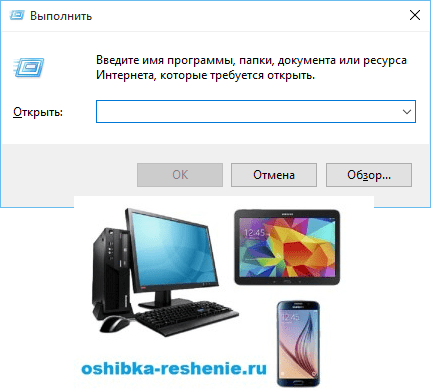
Після цього відкриється Командна Рядок.

У командному рядку введіть notepad і натисніть Enter - запуститься Блокнот.

В блокнот вставте текст Нижче:
Windows Registry Editor Version 5.00 [-HKEY_CURRENT_USER\Software\Microsoft\Windows\CurrentVersion\Explorer\FileExts\.exe] “exefile”=hex(0): 
Виберіть у меню Файл - Зберегти як

У полі тип файлу змінюємо текстовий документ на всі файли.

кодування встановлюємо в Юнікод.

зберігаємо файл із розширенням Пишемо будь-яку назву (на знімку 1) .reg на диск C. і натискаємо Зберегти .

Можливо Система вас не пустить Цим шляхом Збереження, зажадавши Права Адміна. Тоді Збережіть на Робочий Стіл, а потім скопіюйте на Диск С.

Повертаємось у командний рядокта вводимо команду: REG IMPORT C:\ім'я_збереженого_файлу.reg у моєму випадку REG IMPORT C:\1.reg
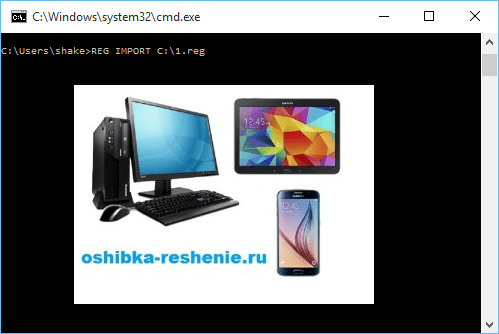
У Windows 10 цю процедуру можна виконати в інший спосіб. Наводимо курсор на Збережений файлі натискаємо праву клавішу Миші, у вікні, що з'являється, натискаємо Злиття.

На запит системи про внесення даних до Реєстру відповідаємо «Так»
Перезавантажте комп'ютер- Програми повинні запускатися як раніше.
Якщо Вам допомогла ця стаття, тоді залиште Свій Коментар і поділіться Їй зі своїми друзями в соціальних мережах.
Привіт Усім дорогі читачі! Розширення exe — це файл, що виконується, будь-яка встановлена програма має це розширення. Деякі користувачі зустрічалися з помилкою, коли під час запуску програма, на екрані відображалося вікно, де система пропонує вибрати, через яку програму відкрити цей файл, так само в деяких випадках система може видавати інші помилки. У будь-якому випадку, якщо не відкриваються exe файли, є кілька способів вирішити цю проблему. Якщо не знаєте, що таке розширення імені файлів, то можете прочитати статтю « ».
Причина такої помилки часто викликана вірусами, але також проблема з відкриттям файлу, що виконується, може бути халатна робота користувача, який здійснював зміни в реєстрі.
Рішення
Спосіб 1.Насамперед перевірте комп'ютер на віруси і відразу постає питання, як сканувати комп'ютер на віруси, якщо жодна програма не запускається? Все дуже просто, вам потрібно завантажити LiveCD (з вбудованим антивірусом), після цього записати на CD/DVD диск і завантажитися з нього під Bios. Якщо у вас немає під рукою інтернету, можете зняти жорсткий диск і підключити його до іншого комп'ютера, як додатковий жорсткий диск і вже на іншому комп'ютері перевірити його на віруси.
Якщо не відкриваються файли exe після перевірки антивірусом, тоді пробуємо способи нижче.
Спосіб 2.Якщо на комп'ютері інстальовано операційну систему Windows XP. Завантажуємо файл. Запускаємо його, погоджуємося з повідомленнями, двічі натискаємо «Так». Після цього пробуємо запустити програми.

Спосіб 3.Якщо встановлено Windows Vista/Windows 7. Завантажуємо файл . Відкриваємо файл і вносимо зміни до реєстру, погоджуючись, натискаємо кнопку «Так» двічі.


Спосіб 4.Відкриваємо "Мій комп'ютер", заходимо до папки С:\Windows, знаходимо файл svchost.com. Тепер потрібно видалити файл та перевантажити систему. Після перезавантаження комп'ютера заходимо до редактора реєстру, Пуск-> Виконати-> вводимо «regedit» і натискаємо «OK». У лівій частині вікна відображено дерево, знаходимо гілку HKEY_CLASSES_ROOT\exefile\shell\open\command і перевіряємо, щоб значення було %1 %* .

Якщо все одно не відкриваються програми, то один із виходів, це зробити відновлення системи за допомогою інсталяційного диска Windows. Якщо зустрічалися з такою проблемою, то пишіть, як її вирішили, мені буде цікаво вислухати вас. Якщо все одно не запускаються exe файли у Windows 7, тоді перегляньте відео, яке знаходиться нижче.
Обов'язково подивіться відео:
У цій статті йтиметься про таку поширену проблему, як чому не встановлюються програми. Установка програма в наш час настільки важлива, що без програм використовувати комп'ютер немає сенсу. З проблемою, яка не встановлюється програмою, стикаються здебільшого новачки у комп'ютерній сфері.
Ще в цій ситуації бувають користувачі комп'ютера, які використовують піратську операційну систему windows.

Також можна потрапити на таку напасть при встановленні програми, які необхідні крякнути, щоб безкоштовно користуватися.
Розглянемо низку причин, з яких не встановлюються програми:
- Відсутність компонента Microsoft .NET Framework
- Відсутність Microsoft Visual C++
- Через антивірус
- Через несумісність
- Необхідності оновити драйвера
- Відсутність компонента DirectX
- Вимога програми
- Вірусний установник
- Чи не правильний вибір розрядності операційної системи
- Необхідності dll
- Відсутність облікового запису система
- Щоб деякі програми працювали коректно, необхідний компонент NET Framework. Одні програми працюють із певними версіями, інші з новітніми версіями. Тож уважно подивіться, що вимагає установник. Можливо так, що не встановлюються програмичерез цей компонент. Цей компонент можна завантажити на сайті розробника. Завантажуємо та починаємо установку. Процес установки нормальний. Погоджуємося з тим, що пропонує установник. Якщо після встановлення потрібної версії NET Framework програма не встановлюється і знову вимагає NET Framework, то переходимо в "пуск" відкриваємо "панель управління" заходимо в розділ "програми" і відкриваємо "ввімкнення та вимкнення компонентів windows"
Дивимося, щоб навпроти NET Framework у чек боксі було галочка.
- Microsoft Visual C++ теж є найважливішим компонентом, при встановленні програм і подальшому його користуванні. Більшість програм можуть не встановитися за відсутністю компонента Microsoft Visual C++. Visual C++ є пакетною мовою програмування. Якщо на комп'ютері не встановлюються програми, перевірте наявність Visual C++. Якщо її немає, завантажуємо або встановлюємо з інсталяційного диска. Попереджаю процес встановлення, триває довго.
- Якщо на вашому комп'ютері є активна антивірусна зашита, то ті програми, які потрібно крекнути, не запустяться. Якщо у вас не встановлюються програми Sony Vegas pro, то в цьому винен антивірус. Щоб процес установки пройшов нормально, необхідно на якийсь час вимкнути антивірус і додати папку установки у винятки.
- При створенні програм і програм деякі розробники забувають про сумісність з різними операційними системами. І при спробі встановити такі програми зазнає невдача. На щастя, можна вийти з таких ситуацій. Для цього натискаємо правою кнопкою миші на ярлику програми, що не запускає. У контекстному меню переходимо до «властивостей»


Ставимо галочку в чек боксі «запустити програму в режимі сумісності»,

І вибираємо необхідну вам операційну систему.
- Буває так, що якщо при тривалому використанні однієї операційної системи без оновлення драйверів відбувається збій і глюки в системі. У цьому випадку необхідно оновити драйвера.
- DirectX це пакет коштів, розроблений від компанії microsoft. Використовується в основному для встановлення ігор, так само застосовується при установці програм. Якщо цей пакет відсутній, його необхідно завантажити і встановити. Бажано останню версію.
- Під час встановлення програм необхідно враховувати мінімальні вимоги програми. До складу цих вимог входять:
- Потужність процесора
- Об'єм оперативної пам'яті
- Вісь (операційна пам'ять)
- Різні компоненти
Якщо дані про комп'ютер будуть нижчими за вимогу програми, то задаватимете питання, чому не встановлюються програми. Тож завжди читаємо довідку.
- У моїй практиці я спостерігав, що деякі установники завантажені з невідомих джерел не встановлюються. Причиною цього є битий чи вірусний файл. У такому разі потрібно повторно завантажити файл або знайти інше джерело.
- Якщо ваша операційна система має 32-біт, а ви намагаєтеся встановити 64-біт, то природно у вас не встановляться програми. Тому при встановленні програм дотримуємося розрядності.
- Бувають і такі випадки, що за відсутності облікового запису «система» не запускається програма. Для цього потрібно створити обліковий запис. Клацаємо мишкою праву кнопку на ярлику програми, що не запускає, і переходимо «властивості»





